Windows non è in grado di determinare le impostazioni per questo dispositivo, codice di errore 34. Questo errore può essere causato da una serie di fattori, tra cui hardware o driver incompatibili, impostazioni del BIOS errate o file di sistema danneggiati. Sfortunatamente, non esiste una soluzione valida per tutti a questo problema. Tuttavia, è possibile eseguire alcuni passaggi per la risoluzione dei problemi che potrebbero risolvere il problema. Innanzitutto, prova ad aggiornare i driver del tuo dispositivo. Se non funziona, prova a ripristinare le impostazioni del BIOS. Se nessuna di queste soluzioni funziona, potrebbe essere necessario riparare o sostituire i file di sistema. Se i problemi persistono, non esitare a contattare il nostro team di supporto per chiedere aiuto.
gestore dispositivi Codice errore 34 è uno degli errori più comuni che potresti riscontrare durante il controllo dei dispositivi sul tuo computer. con un messaggio di errore, Windows non è in grado di determinare le impostazioni per questo dispositivo questo errore è dovuto principalmente a malfunzionamenti e problemi relativi ai dispositivi USB e alle porte di comunicazione e può essere risolto con alcune modifiche manuali. Molti dispositivi in Windows usano le risorse per fare quello che dovrebbero fare. Sebbene Windows sia in grado di rilevare automaticamente la risorsa per ciascuno di questi dispositivi, in caso di errore verrà visualizzato il codice di errore 34. Il messaggio di errore completo include:
Windows non è in grado di determinare le impostazioni per questo dispositivo. Fare riferimento alla documentazione fornita con questo dispositivo e utilizzare la scheda Risorsa per impostare la configurazione. (Codice 34)
modalità provvisoria di Chrome
Una risorsa è costituita da dati binari che è possibile aggiungere all'eseguibile di un'applicazione Windows. Potrebbe essere sotto forma di I/O, memoria o qualcos'altro.

Sebbene Windows sia in grado di rilevare e utilizzare le impostazioni automatiche, puoi regolarle manualmente se non funzionano. Tuttavia, sarà necessario configurare manualmente il dispositivo. Una volta configurato, riavvia il computer e controlla se funziona correttamente.
Codice errore 34, Windows non è in grado di determinare le impostazioni per questo dispositivo
Il messaggio di errore indica che è necessario controllare la documentazione dell'hardware se si verifica questo errore o contattare il fornitore dell'hardware per istruzioni su come configurare il dispositivo in modo da non ricevere più questo errore. Ecco alcune delle modifiche manuali che puoi apportare per provare a correggere questo errore.
rimuovere bing da ie
- Configura il dispositivo
- Reinstalla il tuo dispositivo
- Controllo dei conflitti di risorse
1] Configurare il dispositivo
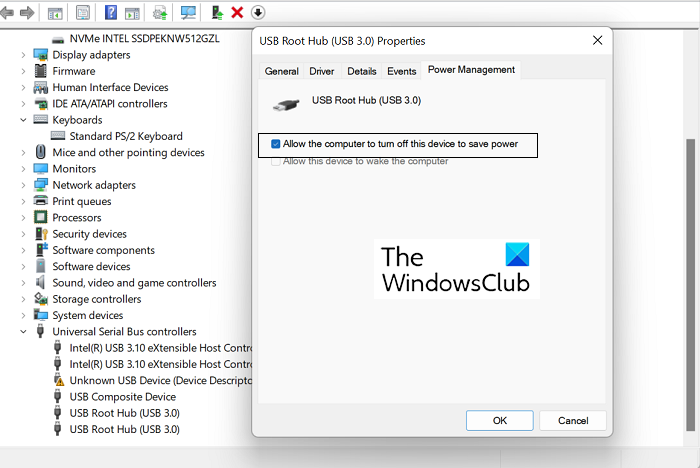
Per la maggior parte dei dispositivi, il computer li configura automaticamente durante l'installazione. Ma se incontri il codice di errore 34 su qualsiasi dispositivo, potrebbe essere necessaria la configurazione manuale. Ecco cosa devi fare per lo stesso:
- Apri la pagina Gestione dispositivi sul tuo PC Windows.
- Espandere la sezione Controller USB (Universal Serial Bus), fare clic con il pulsante destro del mouse su USB Root Hub (3.0) e selezionare Proprietà.
- Fai clic sulla scheda Risparmio energia e seleziona la casella 'Consenti al computer di spegnere questo dispositivo per risparmiare energia'. Fare clic su OK per salvare questa modifica.
- Ora individua il dispositivo problematico nell'elenco dei dispositivi nella pagina Gestione dispositivi e apri la sua pagina Proprietà.
- Fare clic sulla scheda Risorse e attivare l'opzione Impostazioni automatiche. Se questa opzione è disattivata, il dispositivo non richiede l'installazione manuale e pertanto è necessario implementare una delle altre due correzioni.
- Dall'elenco a discesa Basato su impostazioni, selezionare la configurazione hardware appropriata per questo dispositivo.
Salva queste modifiche e controlla se il tuo dispositivo sta riscontrando lo stesso problema con le impostazioni.
2] Reinstallare il dispositivo
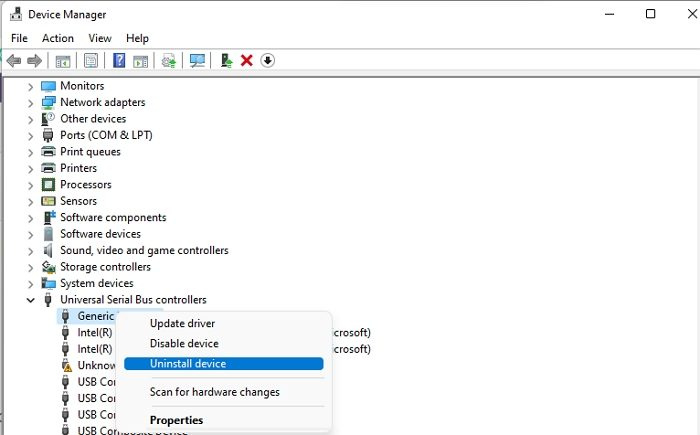
disattiva le notifiche di onedrive
Puoi quindi provare a reinstallare il dispositivo che causa questo errore tramite Gestione dispositivi. È possibile e quindi riavviare il computer può aiutare a sbarazzarsi di questo errore. Ecco cosa devi fare:
- Apri la barra di ricerca sulla barra delle applicazioni e digita 'Gestione dispositivi'.
- Nella finestra Gestione dispositivi, trova il dispositivo con cui stai riscontrando questo problema.
- Fare clic sulla sua categoria per espanderla, fare clic con il pulsante destro del mouse sul nome del dispositivo e selezionare l'opzione Disinstalla.
- Per terminare il processo, confermare la finestra di dialogo di avviso che appare in seguito.
Dovrai quindi riavviare il computer e aprire la sezione Windows Update della pagina Impostazioni di Windows per reinstallare il driver di cui ti sei appena sbarazzato. Fai questo e rileva nuovamente il driver per vedere se l'errore persiste.
3] Controlla il conflitto di risorse
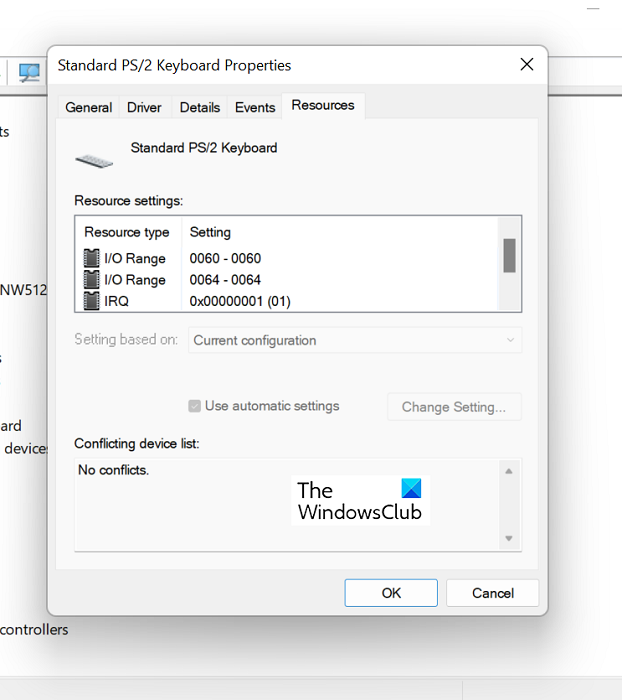
Puoi anche verificare se le risorse esistenti sono in conflitto con le funzionalità del tuo driver di dispositivo.
- Apri Gestione dispositivi come nella soluzione sopra.
- Quindi, espandi la categoria del dispositivo che causa questo problema e fai clic con il pulsante destro del mouse su di esso per selezionare l'opzione Proprietà.
- Quindi vai alla scheda Risorse
- Controlla se è presente un punto interrogativo accanto a una delle risorse elencate nella sezione Impostazioni risorsa e, in tal caso, selezionalo e assegnalo al dispositivo.
Per alcune risorse, potrebbe essere necessario modificare la loro configurazione utilizzando l'opzione 'Modifica impostazione' o 'Usa impostazioni automatiche'. Fai questo e quando non ci sono più risorse irrisolte, controlla se il problema è stato risolto.
La reinstallazione di Windows risolve i problemi del driver?
Se hai riscontrato alcuni problemi di driver persistenti senza una soluzione affidabile per loro, potresti aver preso in considerazione la possibilità di reinstallare Windows sul tuo computer per ripristinare le impostazioni del driver e non puoi sbagliare se lo fai. Il ripristino del sistema operativo Windows sul tuo computer farà apparire una nuova versione fresca di Windows con un set di driver completamente nuovo installato.
controllo di compatibilità di Windows 10
Leggere: Elenco completo di tutti i codici di errore di Device Manager insieme alle soluzioni
Come risolvere Windows non può caricare i driver richiesti per questo dispositivo?
Un altro errore comune di Device Manager è il codice di errore 38, che dice: Windows non può caricare il driver del dispositivo per questo hardware perché un'istanza precedente del driver del dispositivo è ancora in memoria. . Esistono diverse soluzioni che è possibile implementare per la stessa operazione, la più comune è la disinstallazione e la reinstallazione dei driver dalla pagina Web ufficiale del produttore, l'esecuzione di Hardware and Device Troubleshooter e l'esecuzione di un avvio pulito.
Collegato: Windows non può caricare il driver per questo dispositivo hardware. Il driver potrebbe essere danneggiato o mancante. (Codice 39)
Ecco alcune delle correzioni che puoi implementare per eliminare il codice di errore 34 su qualsiasi dispositivo. Spero che questo abbia aiutato.















